Den ultimative måde at rotere en video på Android med lethed
Hvis du er en videograf eller typisk smartphone -bruger, der bruger en Android -telefon til vlogging, kan du dele dit arbejde online. Dette er for at andre skal føle følelserne og sætte pris på den udsigt, du oplevede, mens du optog videoen. Det være sig en simpel daglig vlog, en rundvisning eller en rejse -vlog. Der er en følelse af opfyldelse og belønning, når du er i stand til at dele det med dine kære eller en person med de samme følelser eller hobbyer som dig.
Et af de almindelige problemer, når du optager med din Android -smartphone, er imidlertid forkert orientering. Dette sker normalt, når du bliver revet med af den aktuelle begivenhed eller nyder landskabet. Chancerne er, at du muligvis holder din smartenhed i den forkerte retning uden at vide det. Derfor, hvis du bruger din Android-enhed til at optage videoer, giver dette indlæg en dybdegående vejledning om hvordan man roterer en video på en Android -telefon.
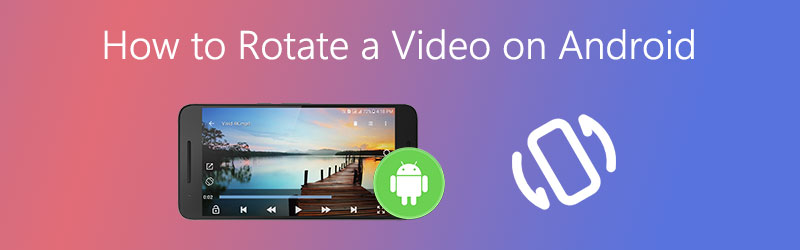

Del 1. Sådan roteres en video på Android
Du kan direkte rotere videoer på din Android -enhed ved hjælp af nogle apps, der understøttes af denne telefon. Et af de mest almindelige værktøjer til at hjælpe dig med at løse forkert orientering er Google Fotos. Dette er en video- og fotoredigeringsapp, der er udstyret med både redigerings- og forbedringsfunktioner. Ved at bruge dette program kan du manipulere videoer gennem beskæring, rotation, billedfiltre, annotering og justeringsværktøjer.
Generelt er værktøjet i stand til at konkurrere med de velkendte betalte videoredigeringsapps. Derfor kvalificeres det som en af de bedste metoder til at rotere videoer på smartphones. Gennem trinene herunder lærer du også, hvordan du roterer en boomerang -video på Android.
Trin 1. Sørg først og fremmest for, at Google Fotos -appen er installeret på din Android -enhed. Hvis ikke, kan du hente og installere denne mobilapp fra Google Play Butik eller fra Huawei GalleryApp på din enhed.
Trin 2. Efter installation af appen skal du gå til appen Galleri eller Album på din Android -telefon eller -tablet og begynde at uploade en video. Brug en lang trykbevægelse på videoen, som du skal rotere.
Trin 3. Hit på Del ikon og vælg Upload til fotos fra listen over muligheder. Vælg derefter, hvilken Google -konto du vil uploade videoen til, og tryk på Upload. Eventuelt kan du vælge flere videoer, hvis du skal redigere mere end én video.
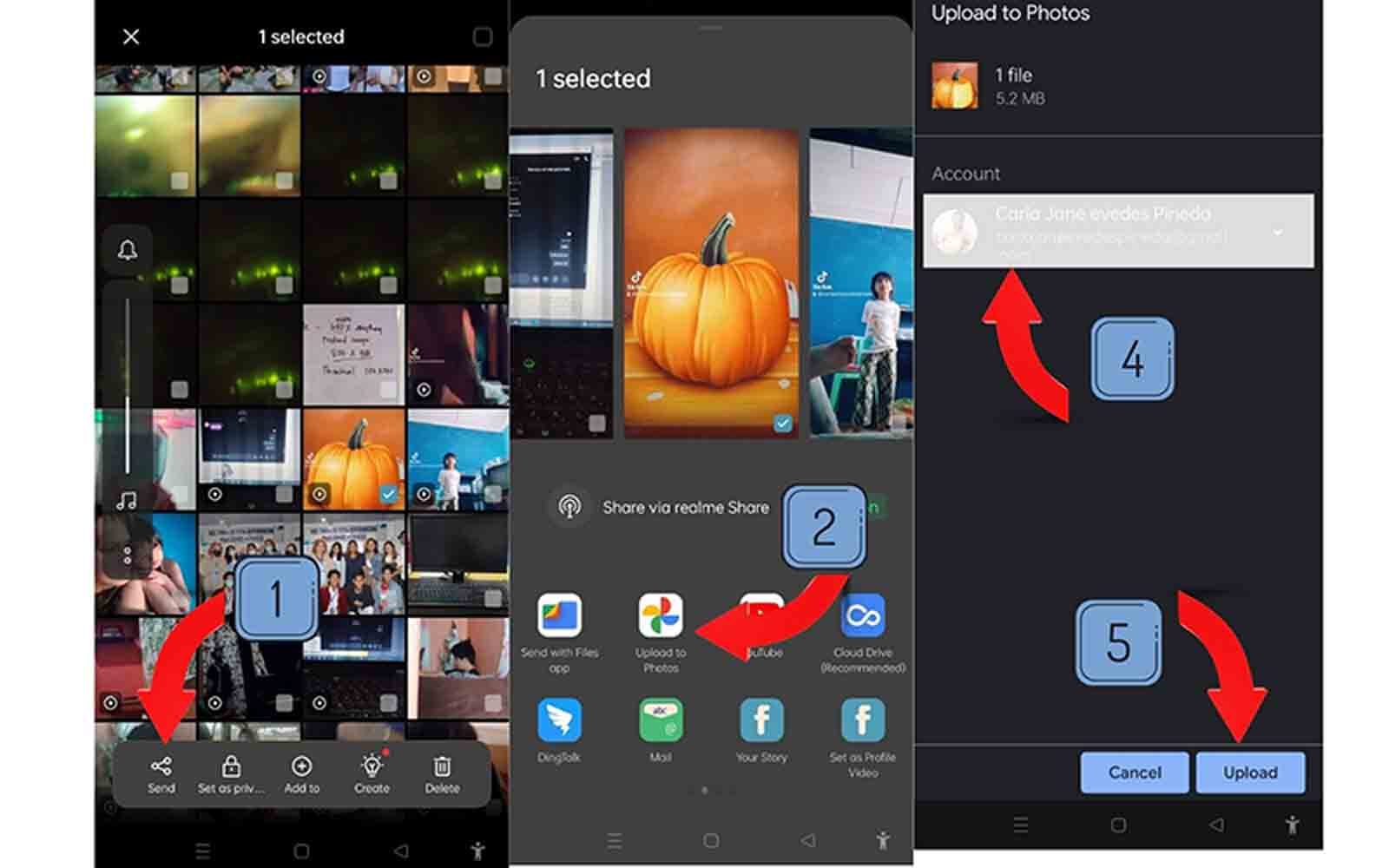
Trin 4. Denne gang skal du køre Google Fotos mobilapp og finde den video, du vil rotere.
Trin 5. Tryk på videoen, og den vil vise dig et sæt muligheder, hvor du kan dele, redigere eller slette videoen.
Trin 6. Vælge Redigere og du skal se værktøjets redigeringsgrænseflade. Lige her skal du kigge efter beskæringsindstillingen. Det er her, du kan få adgang til programmets rotationsfunktion.
Trin 7. Hvis du vil rotere videoen sidelæns, kan du bruge glidebjælken til at rotere den 45 grader. Hvis du vil rotere videoer 90 grader, skal du blot trykke på ikonet for rotation på værktøjslinjen.
Trin 8. Når du er tilfreds med resultaterne, skal du trykke på Gem kopi knappen for at gengive filen. Du ved nu, hvordan du roterer en video og gemmer den på en Android -telefon ved at følge alle ovenstående trin. Når det er gjort, skal det afspilles ved hjælp af den indbyggede afspiller i appen, og der kommer en tekst, der angiver, at videoen er gemt på dit lokale enhedslager.

Del 2. Professionel måde at rotere videoer på Windows og Mac
Vidmore Video Converter er en professionel videorotationssoftware, der har specialiseret sig i redigering af videoer. Det kan prale af forskellige redigeringsfunktioner, herunder evnen til at rotere videoer til forskellige slags behov. Der finder du muligheder for at rotere videoer i 90, 180, 270 og 360 grader. Bortset fra de nævnte funktioner kan du også bruge dette program til at vende et videoklip vandret og lodret. Det betyder, at hvis du har problemer med opadrettede videoer, kan Vidmore også være en stor hjælp i denne henseende. Desuden deler den en enorm mængde støtte til input- og outputformater. Gennem det kan du rotere videoen og konvertere videoen til det ønskede format på samme tid.
Professionel video-roterende hjælpeprogram til alle funktioner (produktanbefaling)
Gør en fuldstændig 360-graders rotation med uret og mod uret.
Tillader redigering af flere videoer i samme tempo.
Se en forhåndsvisning af ændringerne i videoen i realtid.
Understøtter enhedskompatible formater som Android og iPhone.
Her er en gennemgang af, hvordan du roterer en video til Windows og Mac:
Trin 1. Installer appen Video Rotating
Først og fremmest skal du downloade programmet ved at klikke på en af Gratis download knapperne ovenfor, og installer det bagefter. Efter den hurtige installation skal du starte programmet på din computer.
Trin 2. Føj en video til programmet
Bare træk og slip videoen til værktøjets hovedgrænseflade eller klik på Plus tegn for at uploade den video, du skal rotere.
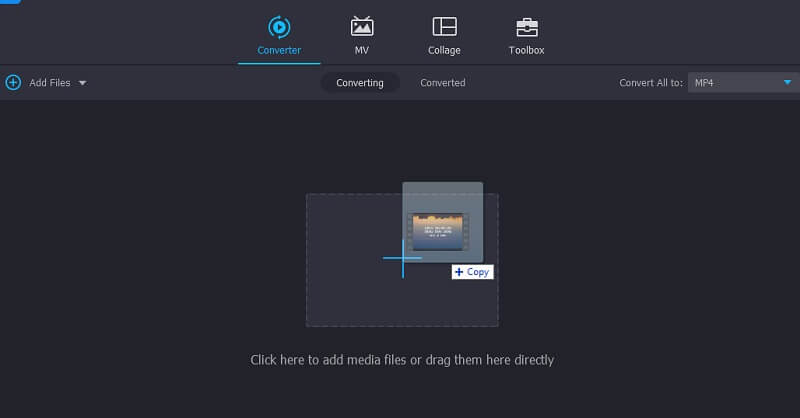
Trin 3. Drej en video til den ønskede vinkel
Hvis du vil rotere videoen, skal du klikke på Redigere ikon placeret ved siden af miniaturen af klippet. Fra Roter og beskær fane, finder du muligheder for beskæring og rotation af videoer. Brug Rotere knappen for at dreje videoen med eller mod uret, indtil du får den ønskede vinkel for videoen. Når du har gennemgået videoen, skal du klikke på Okay knappen for at afslutte det.
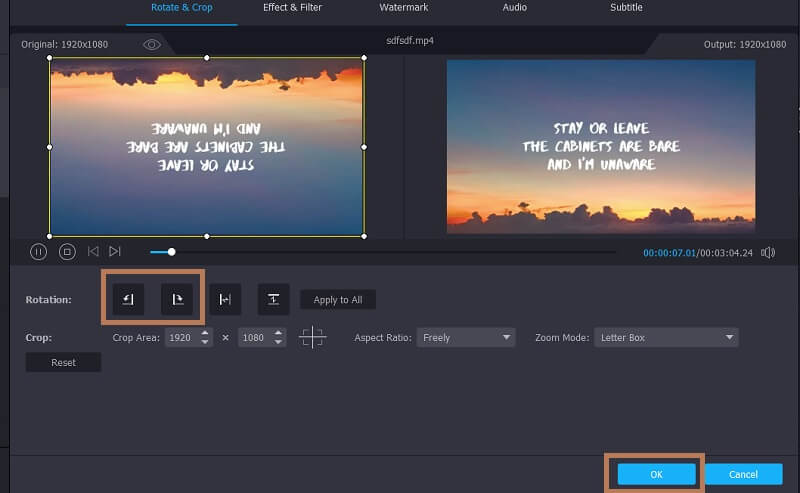
Trin 4. Gem videooutput
Når du er færdig med redigeringsprocessen, kan du nu fortsætte med at gemme output. Åbn menuen for Profil og vælg et passende outputformat. Angiv en fildestination ved at klikke på Folder ikon ved siden af filstien i bunden af grænsefladen. For den sidste berøring skal du klikke på Konverter alle knappen for at gemme alle ændringer. Du kan forhåndsvise videoen, når processen er udført.
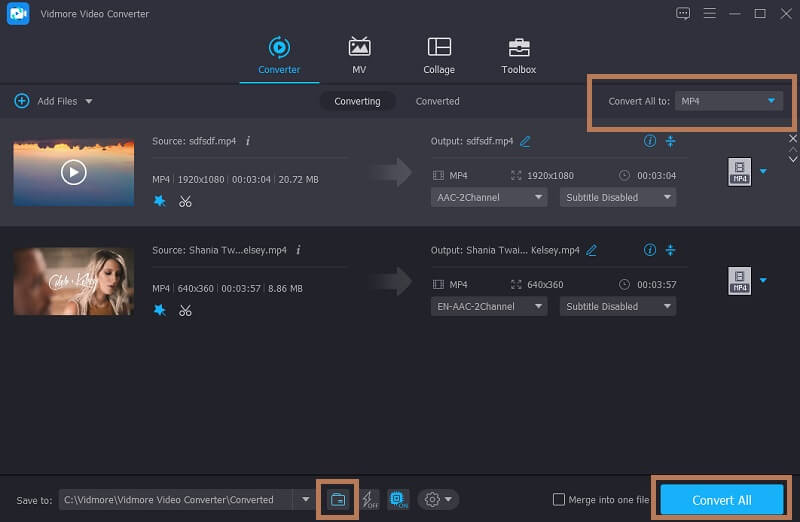
Yderligere læsning:
Ultimate Guide til hvordan du roterer en video i iMovie til Mac, iPhone eller iPad
Enkle måder at rotere video online eller på Windows/Mac
Del 3. Ofte stillede spørgsmål om roterende videoer på Android
Sådan roteres en video på Android til Instagram?
Hvis din grund til at rotere videoer er for at sende dem på din Instagram -konto. Det kan du gøre. Desværre tilbyder Instagram ikke denne funktion endnu. Men hvis du er fast besluttet på at gøre dette, kan du bruge Vidmore Video Converter til at rotere eller vende videoer, der er i den forkerte retning. Derefter sender du det på Instagram med den korrekte videoorientering.
Hvordan roterer jeg en video på min Android online?
Efter undersøgelse fandt vi ud af, at Clideo er et effektivt værktøj til at rotere videoer på din Android -enhed. Alt du skal gøre er at få adgang til den browser, der er forudinstalleret på din enhed. Når du har uploadet en video, kan du øjeblikkeligt rotere videoen. Derefter kan du bekvemt gemme klippet på din personlige enhed.
Sådan roteres en gemt video på en Samsung -enhed?
Du kan bruge den indbyggede editor ved navn Gallery-app på din Samsung-enhed. Find bare videoen fra dit galleri, og tryk på blyantikonet, der ligner en blyant. Tryk på knappen Afspil, og fortsæt med at trykke på ikonet Roter i nederste højre side af grænsefladen, indtil du får den rigtige retning.
Konklusion
Når du optager en video ved hjælp af din Android -smartphone, kan optagelse af videoer i den forkerte retning ske lejlighedsvis. Og uanset om det er bevidst eller utilsigtet, behøver du ikke bekymre dig så meget. Det er det, dette indlæg er lavet til, for at demonstrere for brugerne hvordan man roterer en video på Android på en enkel og let måde. Fortsæt, tag så meget video, som du vil. Men som tommelfingerregel skal du være opmærksom på videoorienteringen.
Videoredigering
-
Roter video
-
Rediger Android-video
-
Lav et diasshow


